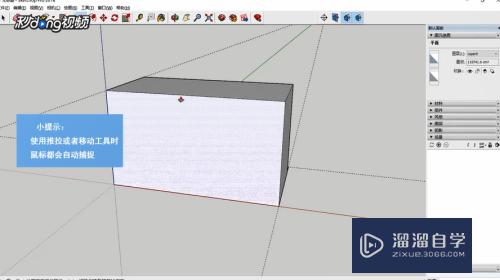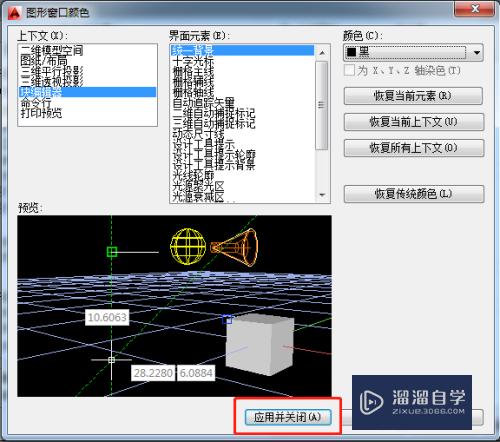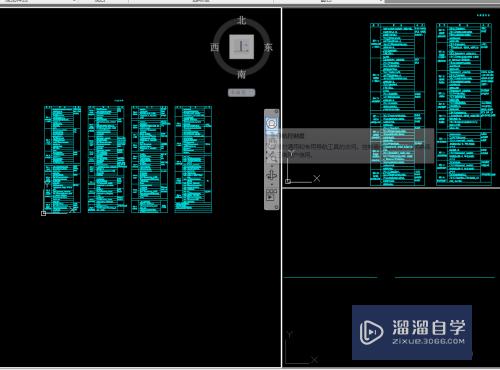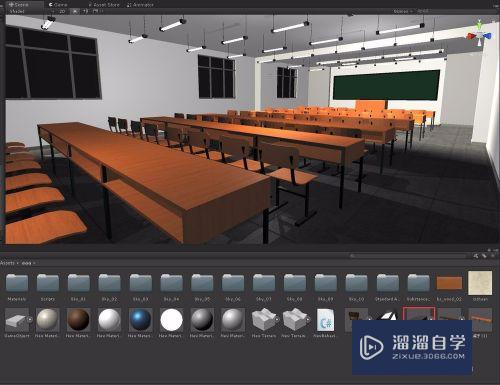PPT如何自定义幻灯片大小(ppt怎么自定义幻灯片大小)优质
PPT已经是工作。学习PPT必不可少的工具。那么如何自定义幻灯片大小呢?相信大家对此问题都很感兴趣。那么下面小渲就给大家演示一下PPT自定义幻灯片大小的方法。希望能为大家带来帮助。
想了解更多的“PPT”相关内容吗?点击这里免费试学PPT课程>>
工具/软件
硬件型号:雷神(ThundeRobot)911Zero
系统版本:Windows10
所需软件:PPT2019
方法/步骤
第1步
首先我们把PPT打开。点击【设计】
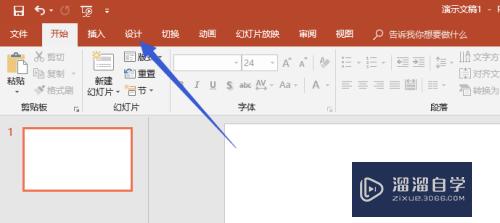
第2步
在右上角找到自定义栏点击【幻灯片大小】
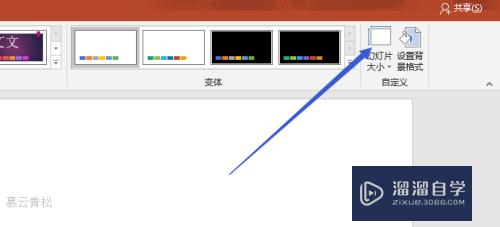
第3步
这里有两种标准可以选择。分别是【标准(4:3)】和【宽屏(16:9)】。如果没有你需要的话可以点击【自定义幻灯片大小】选择
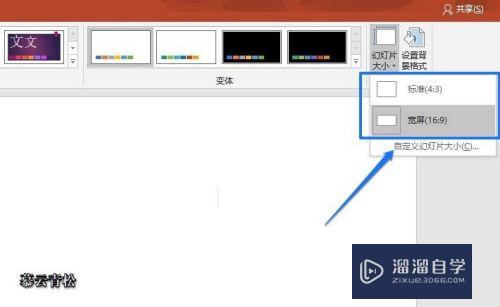
第4步
在【自定义幻灯片大小】中我们可以修改宽度。高度以及方向等一系列的参数
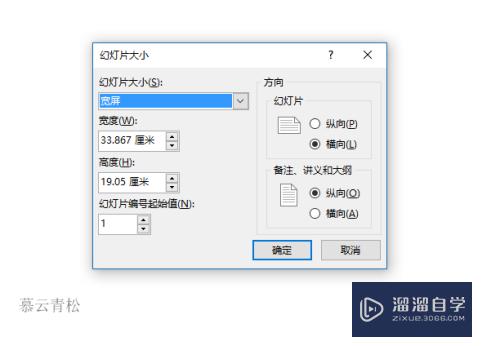
第5步
点击【宽度】右边的下三角还可以选择信纸。A3。A4等标准。右边的【方向】栏可以改变幻灯片的方向——【横向】【纵向】。根据自己需要设置
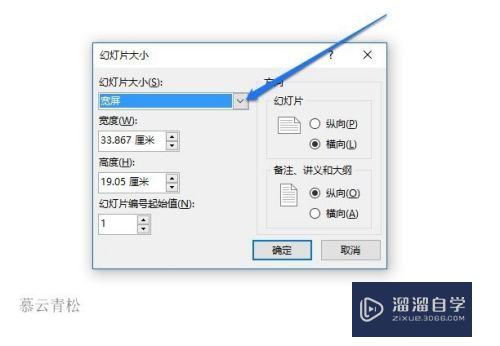
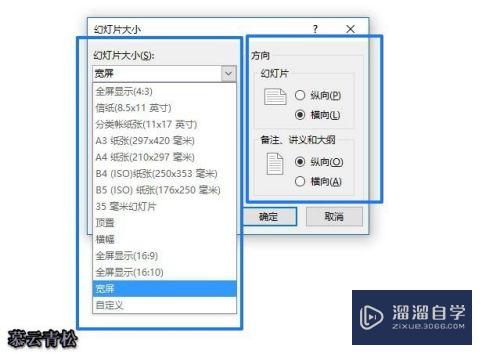
以上关于“PPT如何自定义幻灯片大小(ppt怎么自定义幻灯片大小)”的内容小渲今天就介绍到这里。希望这篇文章能够帮助到小伙伴们解决问题。如果觉得教程不详细的话。可以在本站搜索相关的教程学习哦!
更多精选教程文章推荐
以上是由资深渲染大师 小渲 整理编辑的,如果觉得对你有帮助,可以收藏或分享给身边的人
本文标题:PPT如何自定义幻灯片大小(ppt怎么自定义幻灯片大小)
本文地址:http://www.hszkedu.com/72012.html ,转载请注明来源:云渲染教程网
友情提示:本站内容均为网友发布,并不代表本站立场,如果本站的信息无意侵犯了您的版权,请联系我们及时处理,分享目的仅供大家学习与参考,不代表云渲染农场的立场!
本文地址:http://www.hszkedu.com/72012.html ,转载请注明来源:云渲染教程网
友情提示:本站内容均为网友发布,并不代表本站立场,如果本站的信息无意侵犯了您的版权,请联系我们及时处理,分享目的仅供大家学习与参考,不代表云渲染农场的立场!